- Mwandishi Abigail Brown [email protected].
- Public 2024-01-07 19:07.
- Mwisho uliobadilishwa 2025-01-24 12:26.
Unachotakiwa Kujua
- Utahitaji DVD ya Windows au hifadhi ya USB yenye Windows ISO iliyopakiwa humo. Ingiza na ufuate madokezo.
- Anzisha media yako ya kusakinisha na ufuate maagizo yaliyo kwenye skrini.
- Hifadhi nakala ya data yoyote muhimu ambayo hutaki kupoteza, endapo tu.
Mwongozo huu utakufundisha jinsi ya kusakinisha upya Windows 10 bila kupoteza data yako yoyote.
Mstari wa Chini
Kabla ya kurejesha mipangilio iliyotoka nayo kiwandani, au kusakinisha upya Windows 10, ni muhimu sana uhifadhi nakala ya data yako muhimu kwenye hifadhi tofauti au huduma ya wingu mtandaoni. Kusakinisha upya kwa Windows 10 si kama uwekaji upya wa kiwandani ambapo baadhi ya data yako huhifadhiwa. Utakuwa unafuta kila kitu na kusakinisha upya Windows kuanzia mwanzo, ili chochote usichohifadhi nakala kitapotea.
Jinsi ya Kusanikisha Safi ya Windows 10
Utahitaji kuwa na au kuunda media ya usakinishaji ya Windows 10 kama vile hifadhi ya USB au DVD na nambari yako ya ufuatiliaji ya Windows 10. Vinginevyo, ikiwa ulisasisha awali kutoka Windows 7 au 8.1, utahitaji nambari ya ufuatiliaji kwa usakinishaji huo.
Nyingi za kusakinisha Windows huhusisha kufuata maagizo kwenye skrini, lakini kuna hatua chache unazotaka kuzifahamu.
- Washa upya au washa Kompyuta yako na uweke hifadhi ya USB au DVD.
-
Kwa kutumia menyu ya kuwasha ya Kompyuta yako, chagua hifadhi ya USB au DVD ambayo ungependa kusakinisha upya Windows. Hivi ndivyo jinsi ya kubadilisha mpangilio wa kuwasha Windows ikiwa huna uhakika.
- Subiri mchakato wa kusakinisha uanze. Huenda ikachukua muda kulingana na kasi ya hifadhi yako, CPU na hifadhi ya hifadhi. Ukipewa nafasi, chagua Lugha, Wakati, na Lugha ya Kibodi unayotaka kutumia. Kisha chagua Inayofuata.
- Chagua Sakinisha Sasa.
- Soma leseni ya programu ya Microsoft, na ukikubali, weka alama kwenye kisanduku kusema hivyo, na uchague Inayofuata.
- Unaweza kuombwa kuweka ufunguo wa leseni (au bidhaa).
-
Chagua Custom: Sakinisha Windows pekee (ya hali ya juu).
Hii ndiyo nafasi ya mwisho unayo kusimamisha na kuhifadhi chochote ambacho hujahifadhi. Ukivuka hatua hii, hutaweza tena kurejesha data yako kwa urahisi.
- Kwenye skrini ukiuliza Unataka kusakinisha wapi Windows, unapaswa kuona sehemu kadhaa. Chagua kila mojawapo na uchague Futa.
- Zinapofutwa zote, unaona kizuizi kimoja cha Nafasi Isiyotengwa Kiteue na uchague Umbiza Ikikamilika, unaweza kuunda nambari yako unayopendelea ya sehemu kwa kuchagua Mpya, au, chagua tu Inayofuata ili kuanza usakinishaji wa Windows.
Windows itaanza usakinishaji. Mchakato unaweza kuchukua muda kulingana na kasi ya Kompyuta yako.
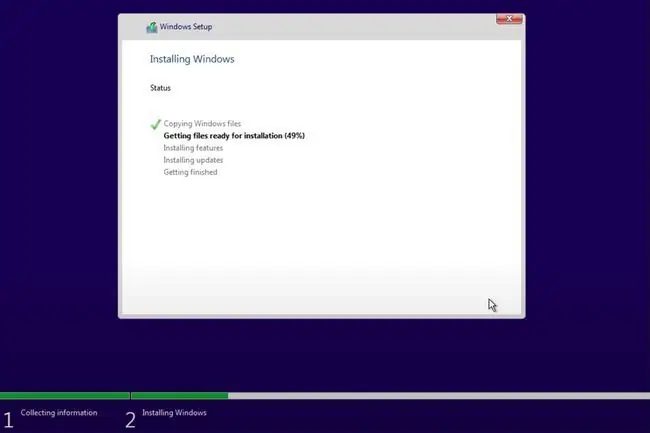
Ikikamilika, utaombwa uthibitishe mipangilio michache ya lugha, kabla ya kukuwasha kwenye eneo-kazi. Ukifika hapo, ni wazo zuri kusasisha viendeshi vyako vya Windows.
Ikiwa Windows haikufanya kazi wakati wa mchakato wa kusakinisha, huenda ukahitajika kufanya hivyo sasa. Nenda kwenye menyu ya Mipangilio kwa kubofya Ufunguo+waWindows+I na utaona kiungo chini ya skrini ili kukusaidia kuweka yako. ufunguo.
Kwa usaidizi wa kuwezesha, angalia mwongozo wetu wa kuwezesha Windows.






